win8系统通过修改注册表数值解决鼠标右键卡顿或未响应问题
时间:2019-02-12 11:02:25来源:装机助理重装系统www.zhuangjizhuli.com作者:由管理员整理分享
对于使用电脑系统的用户都应该知道,其实在我们的windows电脑系统中的鼠标是操作电脑的重要设备,在使用中难免会遇到鼠标双击速度太快、鼠标滚轮在部分窗口失灵、鼠标指针出现轨迹阴影等等问题,之前小编也对这些鼠标现象进行解决介绍,最近却有用户来反馈说,自己的电脑在使用win8操作系统中遇到鼠标右键时卡顿,甚至未响应,这给我们使用鼠标右键菜单功能带来一定麻烦,出现这种情况,我们应该怎么办呢?那么下面小编就给大家详细地介绍一下win8系统通过修改注册表数值解决鼠标右键卡顿或未响应问题吧。
win8系统通过修改注册表数值解决鼠标右键卡顿或未响应问题的操作步骤如下:
1、首先,我们需要在win8中使用快捷键“windows+R”调出运行窗口并输入“regedit”按回车键或确定;
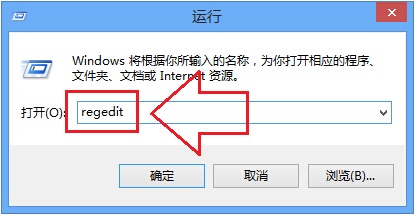
2、然后,我们可以定位到以下目录,HKEY_CLASSES _ROOT\Directory\background\shellex\C ontextMenuHandlers删除ContextMenuHandlers 目录下 所有文件夹,问题即可解决;
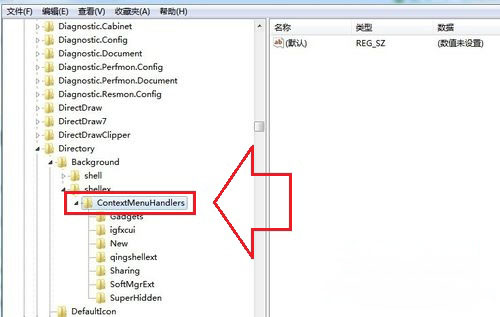
3、接下来,我们如果在如此操作后新建选项里面没有“新建文件夹”选项,请增加这个步奏:运行注册表,依次展开到如下分支:KEY_CLASSES_ROOT\Directory\Background\shellex\ContextMenuHandlers\New,最后,我们可以在右侧窗口中新建一字符串值,并将其赋值为{D969A300-E7FF-11d0-A93B-00A0C90F2719},此问题即可解决。
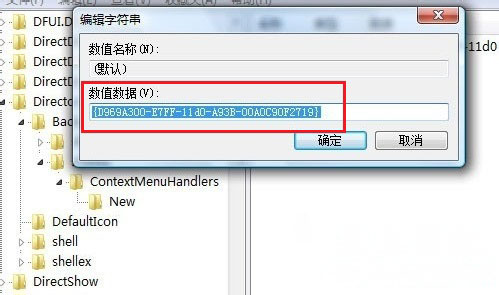
以上就是小编给大家介绍的win8系统通过修改注册表数值解决鼠标右键卡顿或未响应问题,其实win8操作系统中遇到鼠标右键卡顿或无响应时我们可以按照教程的注册表数值相关修改来解决,当然系统存在大量垃圾也有可能出现这种现象,所以不定时对系统垃圾进行清理也是非常有必要的,我们可以通过注册表来设置来解决鼠标问题,就能轻松解决了,更多的精彩尽在 windows7纯净版
win8系统通过修改注册表数值解决鼠标右键卡顿或未响应问题的操作步骤如下:
1、首先,我们需要在win8中使用快捷键“windows+R”调出运行窗口并输入“regedit”按回车键或确定;
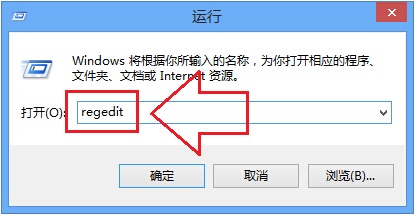
2、然后,我们可以定位到以下目录,HKEY_CLASSES _ROOT\Directory\background\shellex\C ontextMenuHandlers删除ContextMenuHandlers 目录下 所有文件夹,问题即可解决;
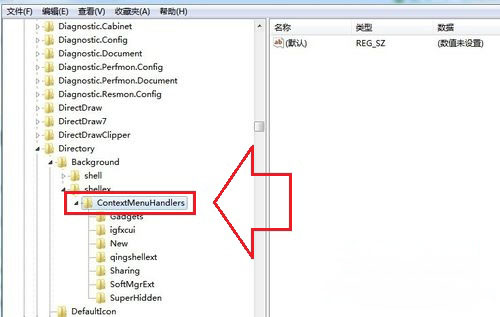
3、接下来,我们如果在如此操作后新建选项里面没有“新建文件夹”选项,请增加这个步奏:运行注册表,依次展开到如下分支:KEY_CLASSES_ROOT\Directory\Background\shellex\ContextMenuHandlers\New,最后,我们可以在右侧窗口中新建一字符串值,并将其赋值为{D969A300-E7FF-11d0-A93B-00A0C90F2719},此问题即可解决。
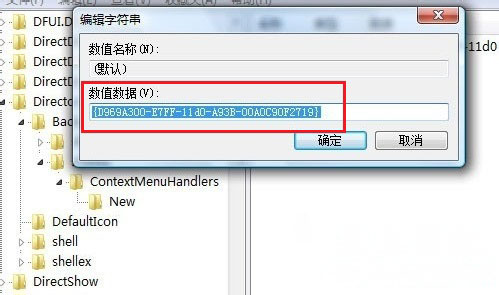
以上就是小编给大家介绍的win8系统通过修改注册表数值解决鼠标右键卡顿或未响应问题,其实win8操作系统中遇到鼠标右键卡顿或无响应时我们可以按照教程的注册表数值相关修改来解决,当然系统存在大量垃圾也有可能出现这种现象,所以不定时对系统垃圾进行清理也是非常有必要的,我们可以通过注册表来设置来解决鼠标问题,就能轻松解决了,更多的精彩尽在 windows7纯净版
分享到:
